Karta Menedżer wyświetlania w oknie zadań umożliwia określanie stylu i sposobu wyświetlania elementów na mapie. Warstwy w Menedżerze wyświetlania są inne niż warstwy AutoCAD, ale umożliwiają wykonywanie podobnych czynności. Na przykład: można ukryć i wyświetlić warstwy Menedżera wyświetlania, nawet jeśli te warstwy zawierają obrazy rastrowe inne niż obiekty rysunkowe.
W niniejszej lekcji użytkownik doda obraz rastrowy do warstwy Menedżer wyświetlania. Następnie zmieni nazwę warstwy i ukryje warstwę obrazu rastrowego.
Samouczek wideo
|
|
Jeśli komputer jest podłączony do Internetu, odtwórz nagranie wideo, aby zobaczyć, w jaki sposób dodać obraz rastrowy do Menedżera wyświetlania. Czynności wykonywane podczas tej procedury zamieszczono poniżej filmu. |
Aby dodać obraz do nowej warstwy Menedżera wyświetlania
- Jeśli mapa CITY.dwg nie jest jeszcze otwarta, należy ją ponownie otworzyć.
- Na karcie Menedżer wyświetlania w oknie zadań kliknij polecenia

 Obraz rastrowy.
Obraz rastrowy. - W oknie dialogowym Wybierz obraz zaznacz pole wyboru obok pola REDDING_DRG.
- Kliknij przycisk OK.
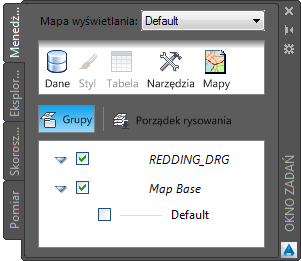
Po wykonaniu tych czynności REDDING_DRG stanowi warstwę w Menedżerze wyświetlania.
- W Menedżerze wyświetlania kliknij prawym przyciskiem myszy warstwę REDDING_DRG, a następnie kliknij przycisk Zmień nazwę.
- Wpisz REDDING_RASTER i naciśnij klawisz Enter.
- Kliknij przycisk

 Zapisz.
Zapisz. - W obszarze Menedżer wyświetlania usuń zaznaczenie pola wyboru dla warstwy REDDING_RASTER.

Obraz rastrowy zniknie z rysunku.
Do tej pory
Użytkownik dostosował wygląd obrazu na mapie bez zmiany pliku obrazu. Użytkownik dodał obraz do warstwy w Menedżerze wyświetlania, w którym można łatwo wyświetlać i ukrywać obraz.
Aby kontynuować, przejdź do sekcji Lekcja 6: Udostępnianie mapy.